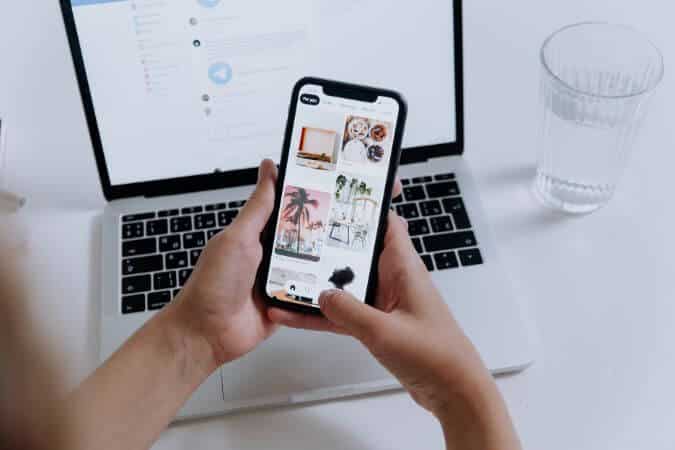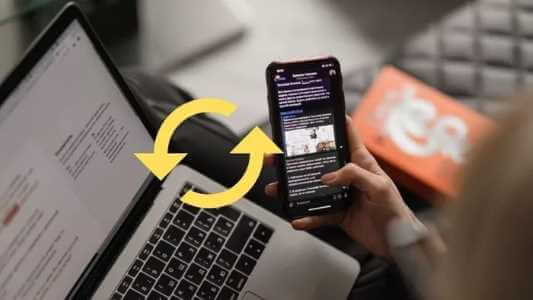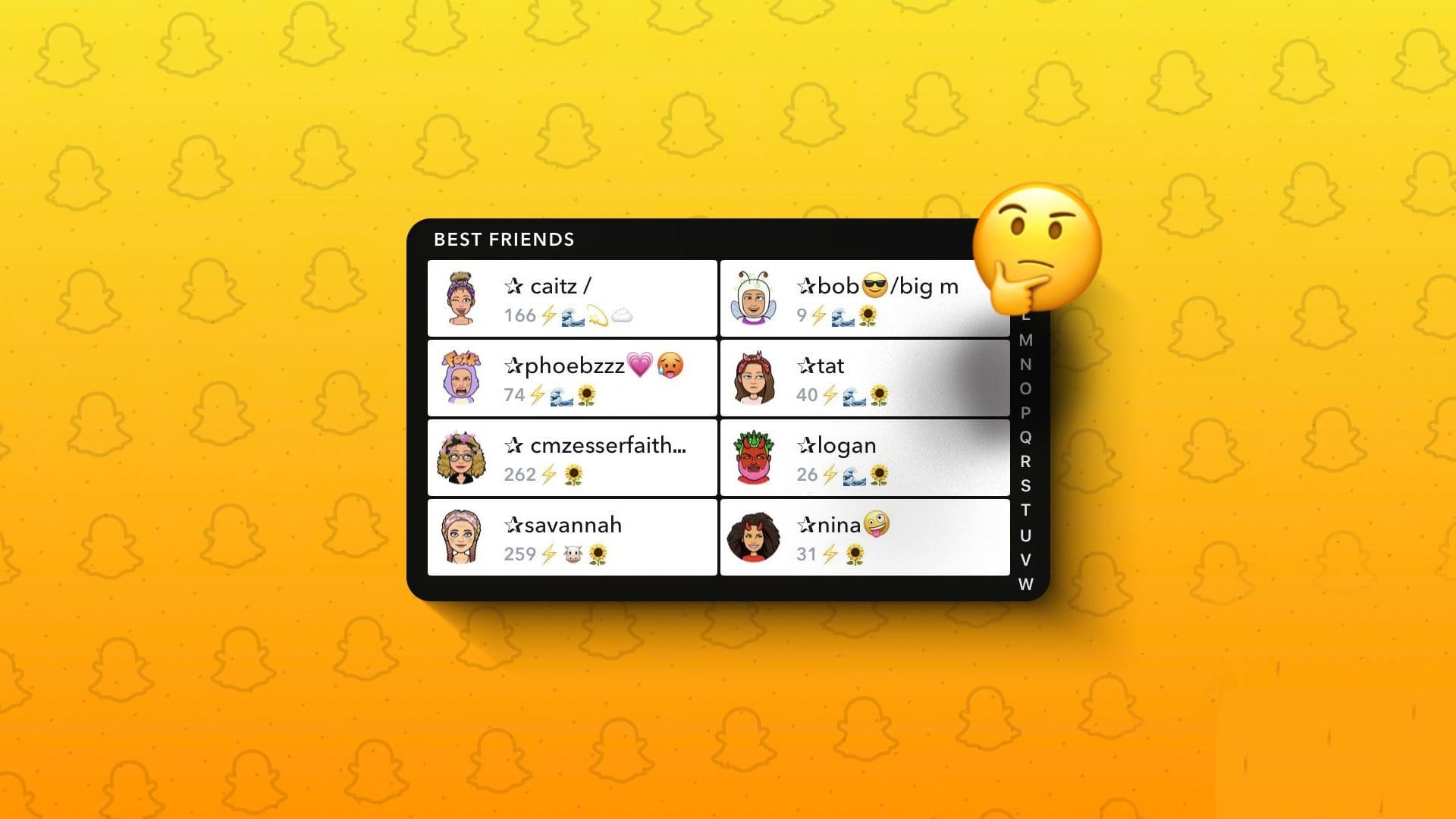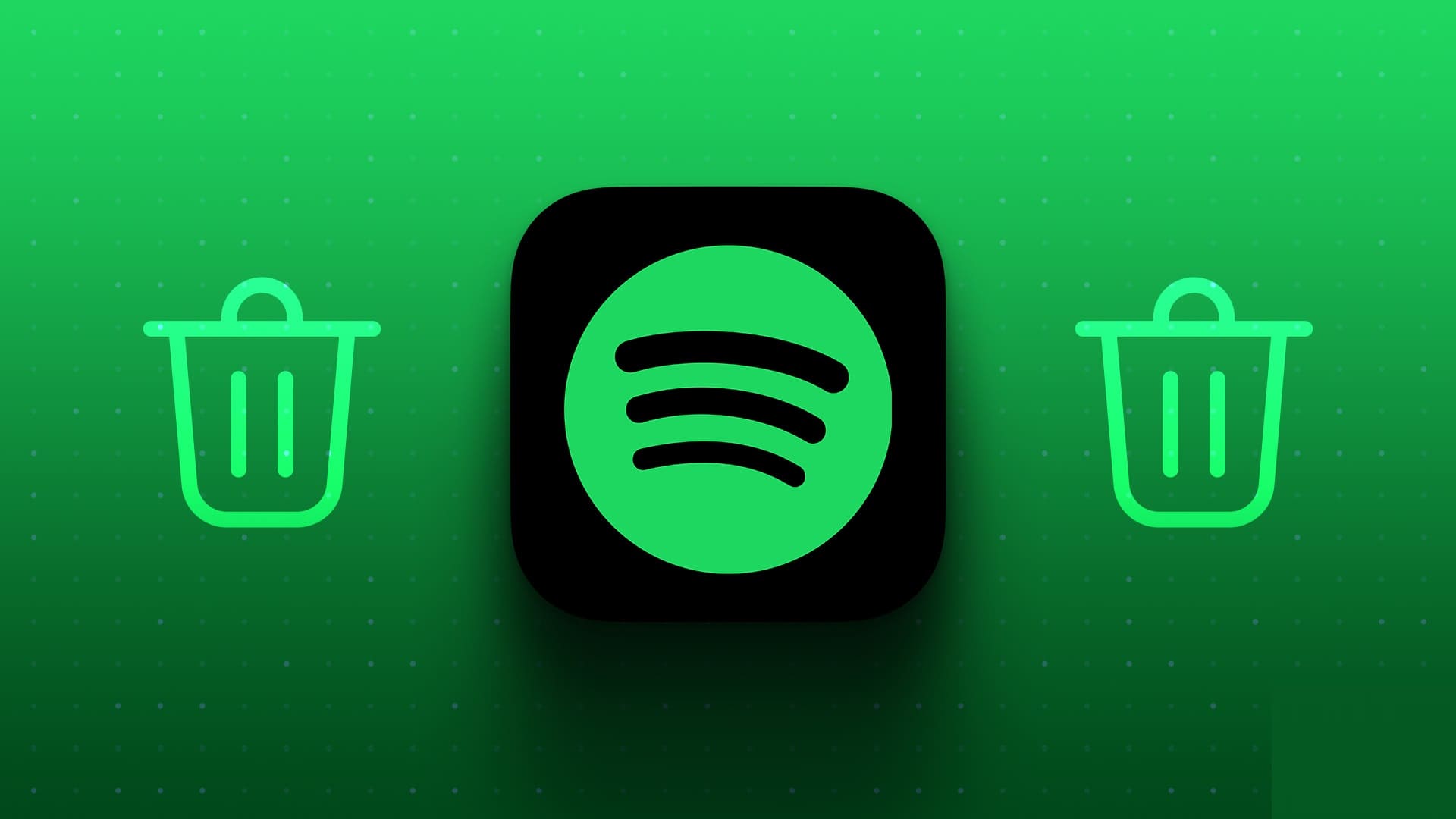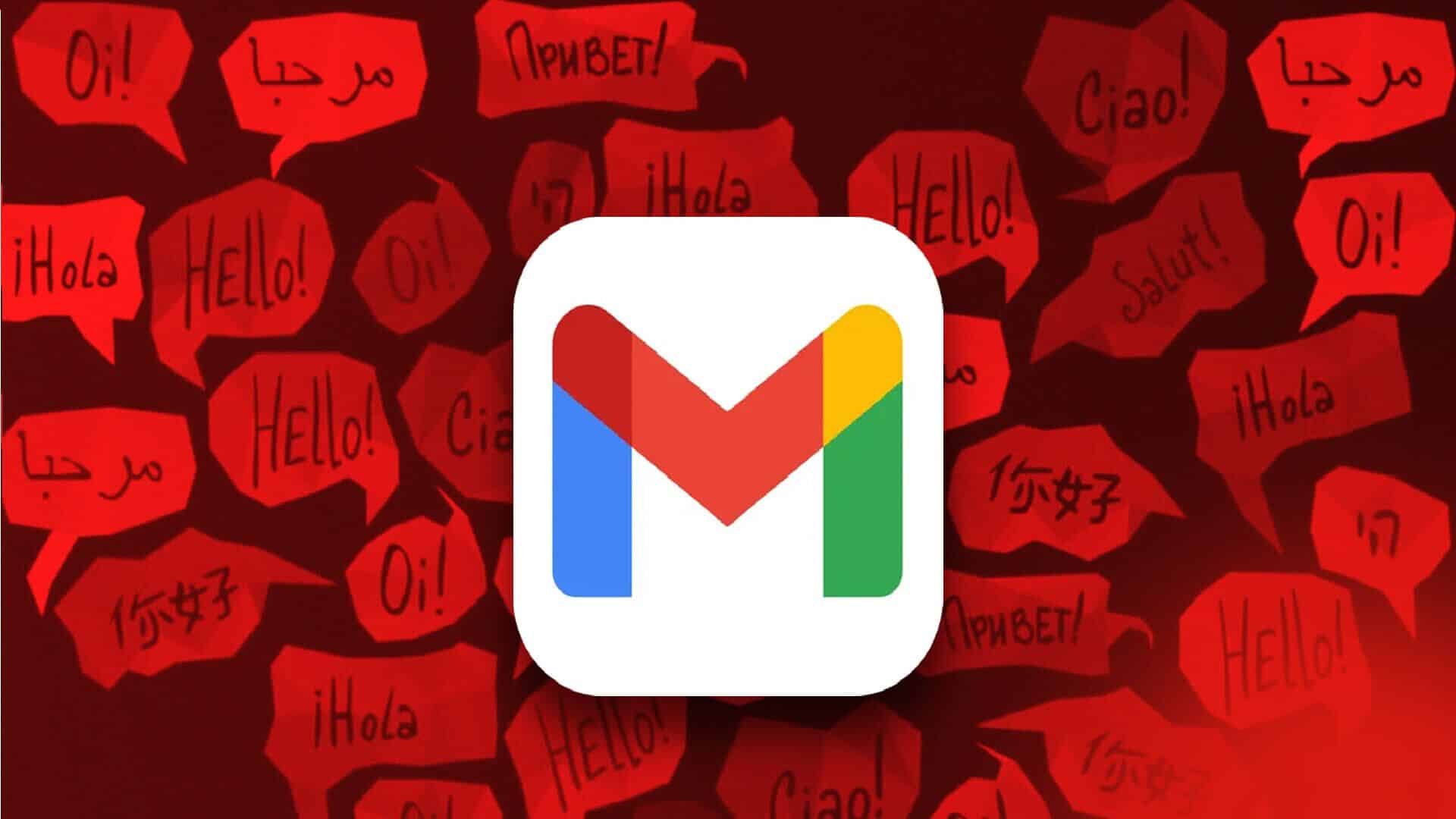Bortsett fra å sjekke dine venners innlegg, hjul oghistoriene deres på deres Instagram-side Hjem, kan du også ta en titt på populært innhold fra Utforsk-fanen. Instagram bruker AI (kunstig intelligens) og algoritmer for å foreslå innhold i Utforsk-fanen. Men han er kanskje ikke alltid smart og kan vise irrelevante eller støtende innlegg. Heldigvis tilbyr det Facebook-eide selskapet flere måter å bedre administrere anbefalte innlegg i appen.
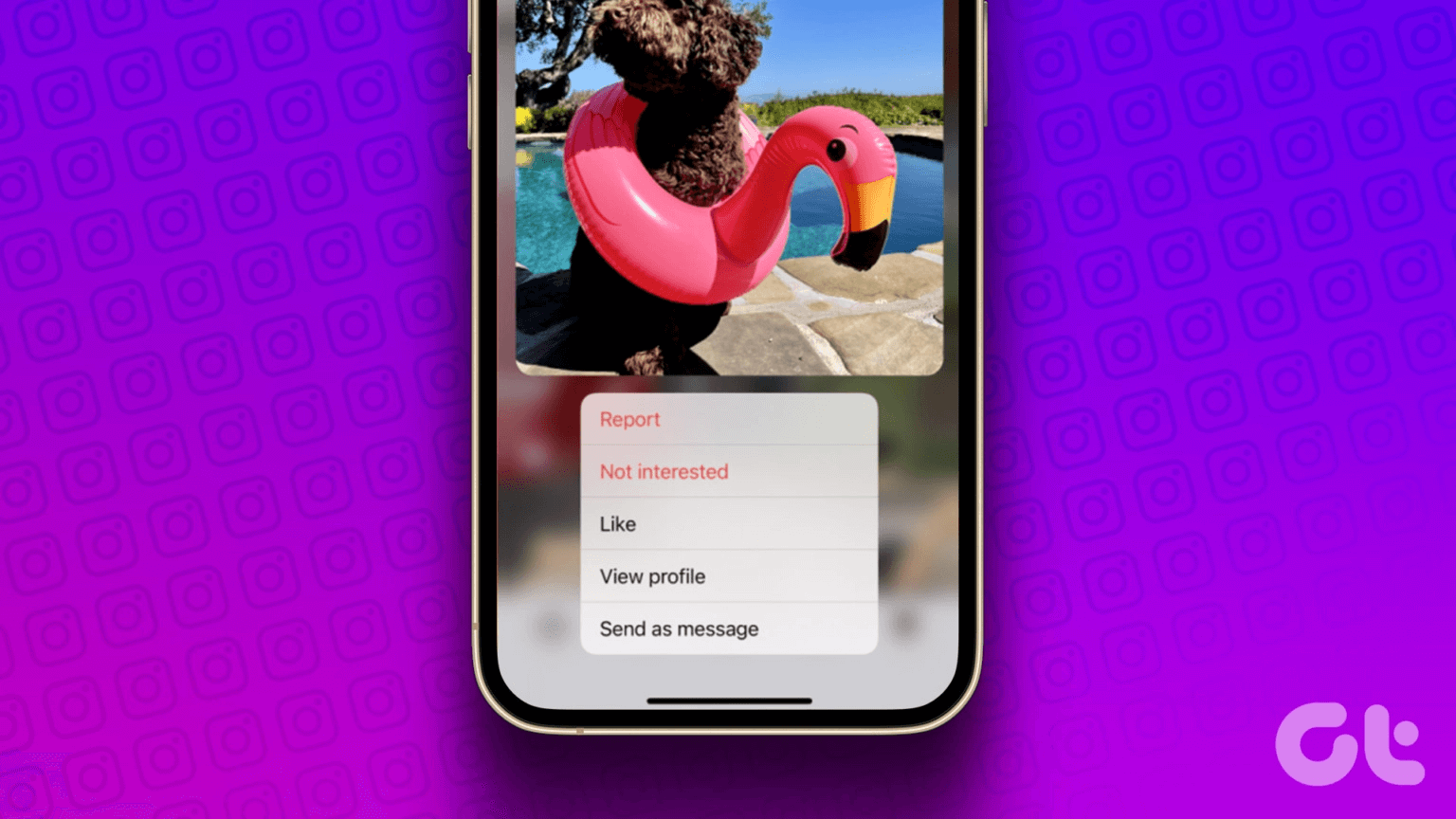
Instagram Explore er en fin måte å sjekke ut hvilke innlegg som er populære i ditt område. Men det er tider når du kommer over unødvendig innhold. I stedet for å ignorere slike innlegg, kan du trene Instagrams algoritmer til å slutte å foreslå slikt innhold i utgangspunktet. La oss sjekke ut flere alternativer for å administrere Instagram-anbefalinger som en proff.
1. Skjul innlegg fra Utforsk-fanen
Instagram lar deg nå skjule innlegg fra Utforsk-fanen. Du kan til og med velge flere anbefalte innlegg og skjule dem med ett klikk. Du trenger ikke velge hvert innlegg individuelt. Når du skjuler innlegg fra Utforsk-fanen, lærer Instagram om stilen din og preferanser og bruker den til å skjule lignende innlegg i fremtiden. Det er det du må gjøre.
De anbefalte trinnene for å skjule innlegg på Instagram på iOS og Android er forskjellige. Vi vil dekke mobile plattformer. La oss starte med Instagram for iPhone.
Instagram for iPhone
Trinn 1: Slå på Instagram-app på iPhone.
Trinn 2: Lokaliser Utforsk-fanen nederst (som ser ut som et søkeikon).
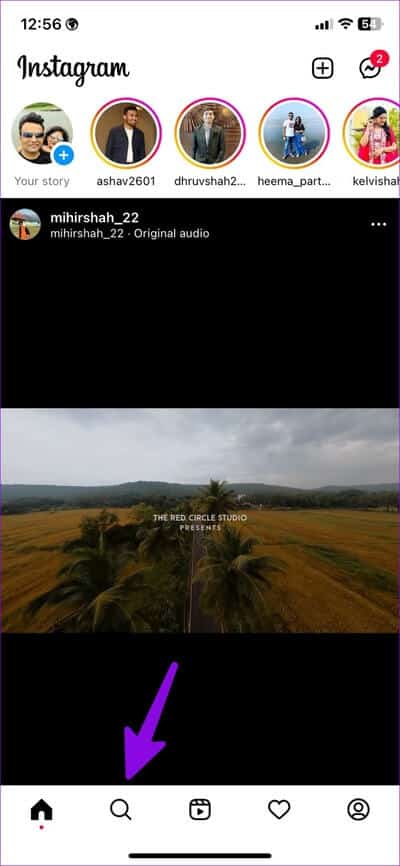
Steg 3: Trykk og hold på innlegget du vil skjule og velg "ikke interessert" fra kontekstmenyen.
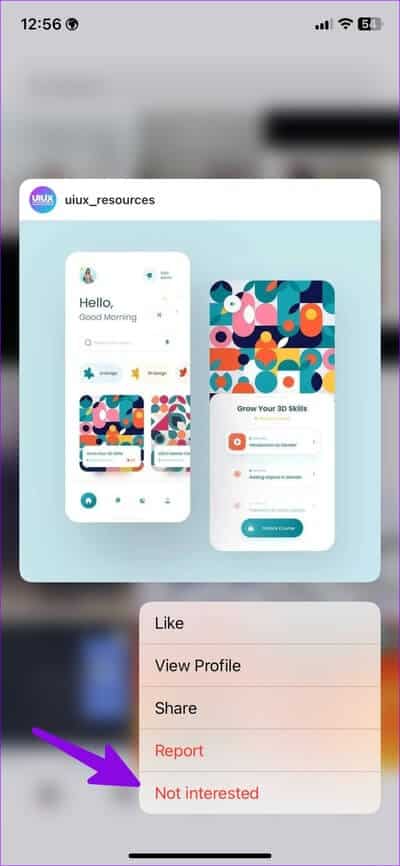
Trinn 4: Instagram skjuler innlegget og tilbyr et alternativ for å skjule flere slike innlegg.
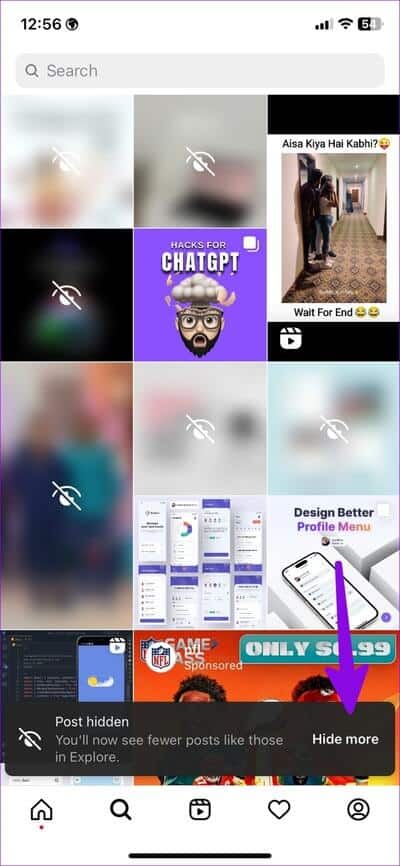
Trinn 5: Lokaliser skjule mer.
Steg 6: Trykk på alternativknappen i øvre høyre hjørne og velg flere av disse innleggene for å skjule dem. Klikk på Ferdig Nå vil du se færre innlegg som dette i fremtiden.
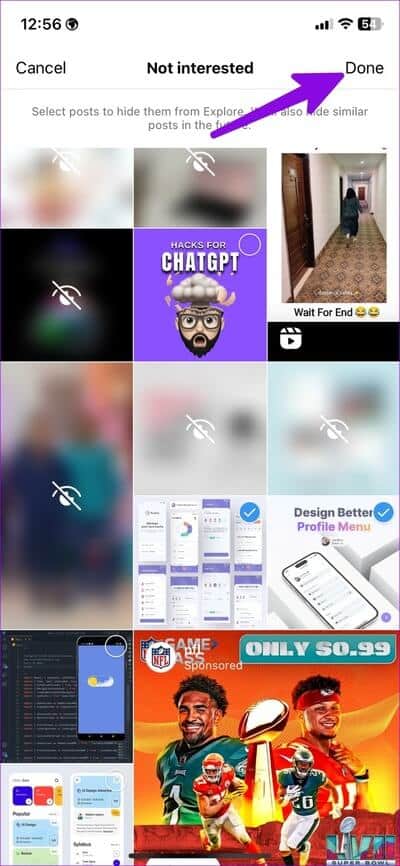
Instagram for Android
Trinn 1: åpen Instagram-app på Android-telefonen din.
Trinn 2: Trykk lenge på et ikke-relatert innlegg og sveip til Liste over tre vertikale prikker. Sjekk skjermbildet nedenfor for din referanse.
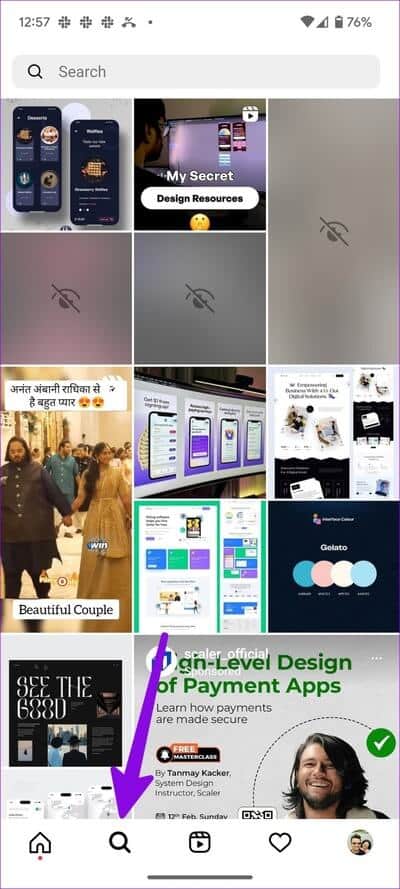
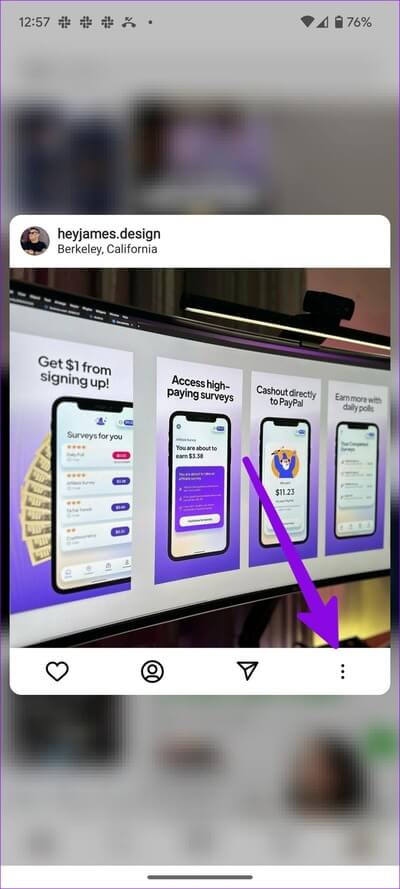
Steg 3: Velg Ikke interessert.
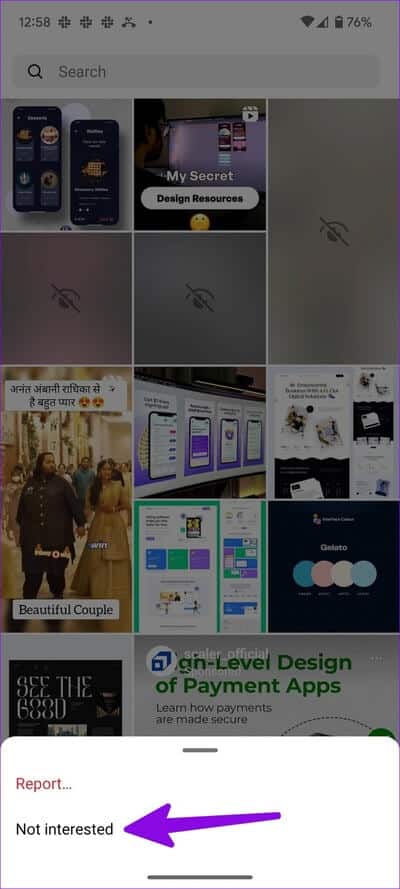
Trinn 4: Instagram skjuler det valgte innlegget og viser et alternativ for å velge flere slike innlegg.
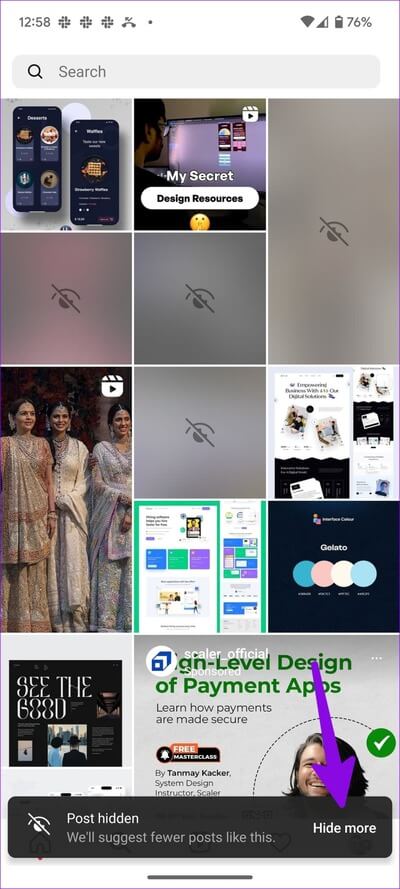
Trinn 5: Lokaliser flere publikasjoner Anbefalt og klikk Ferdig i øvre høyre hjørne.
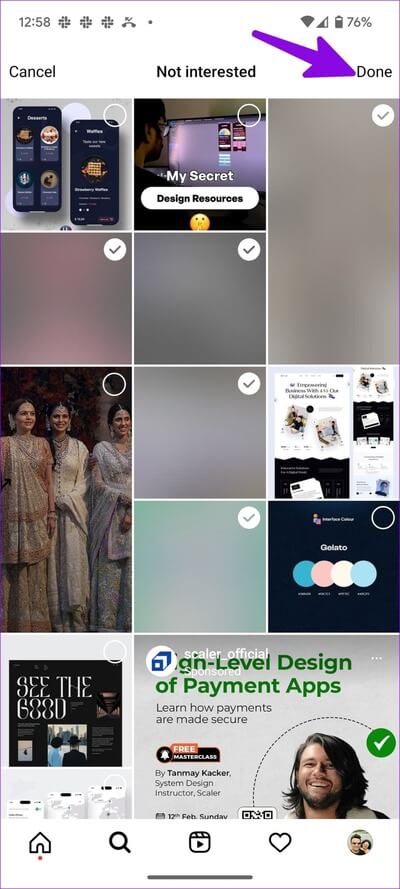
Det kan ta en stund for Instagram å finne ut av preferansene dine. Du kan fortsette å se lignende innlegg i Utforsk-fanen i noen dager. Du kan fortsette å skjule slike innlegg og trene Instagram-appen til kun å vise relevant innhold. Det er utvilsomt en av de mest effektive måtene å administrere anbefalte innlegg på Instagram.
2. Skjul foreslåtte innlegg med spesifikke ord
Instagram tilbyr allerede et alternativ tilSkjul kommentarer og direktemeldinger med spesifikke ord. Sosialgiganten har utvidet seg til også å inkludere anbefalte innlegg. Du kan legge til ord, en liste over setninger eller hashtags som du vil unngå å se i innlegg. Følg trinnene nedenfor for å justere personverninnstillingene dine på Instagram.
Trinn 1: åpen Instagram-app på telefonen.
Trinn 2: Klikk på Profilikonet ditt i nedre høyre hjørne og trykk på Meny De tre horisontale linjene ovenfor.
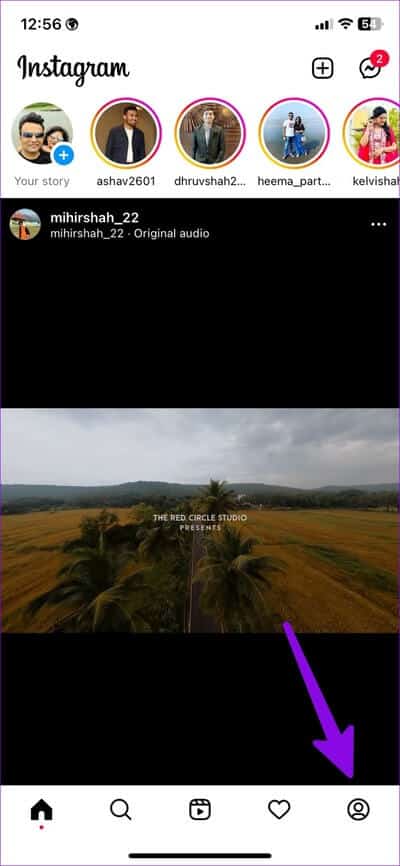
Steg 3: åpen Innstillinger og velg Personvern.
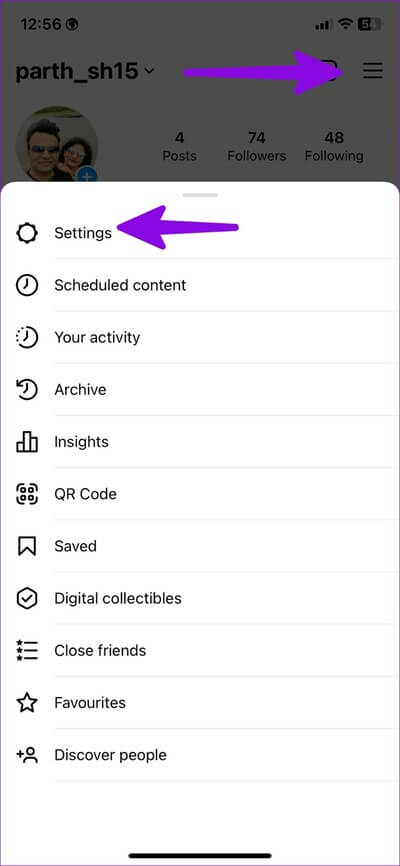
Trinn 4: Klikk på skjulte ord.
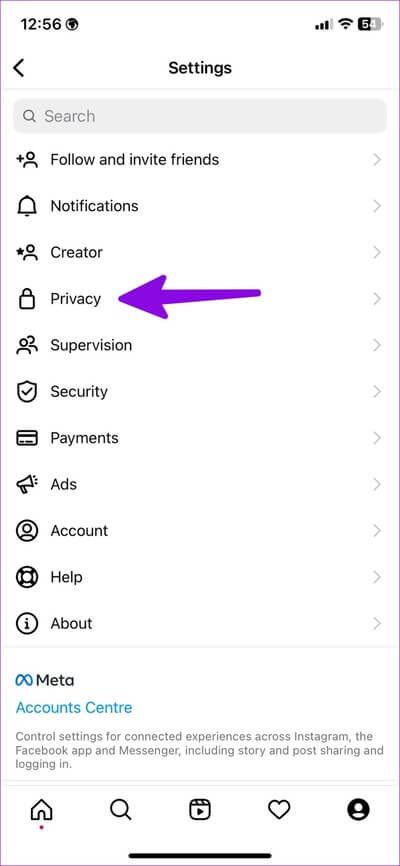
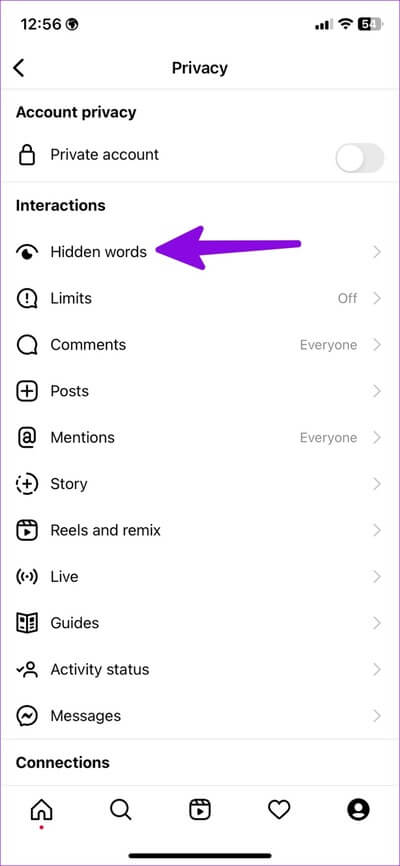
Trinn 5: Bla til ordene som er tildelt innleggene. Lokaliser Administrer tilpassede ord og uttrykk.
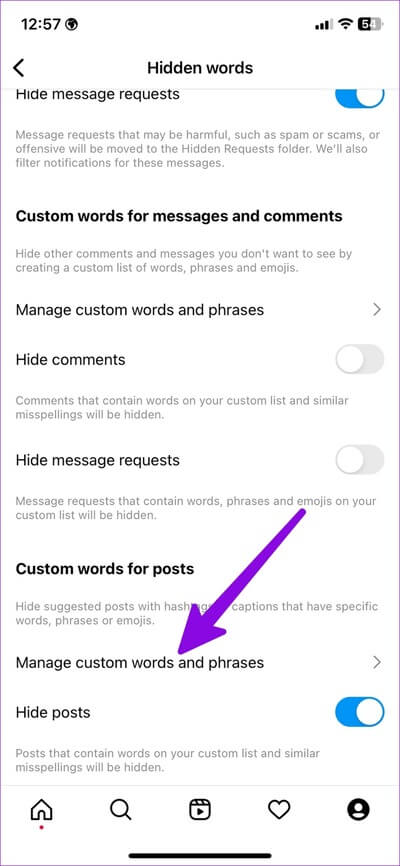
Steg 6: Legg til flere ord, setninger og emojier du vil skjule. Du kan oppdatere listen når som helst.
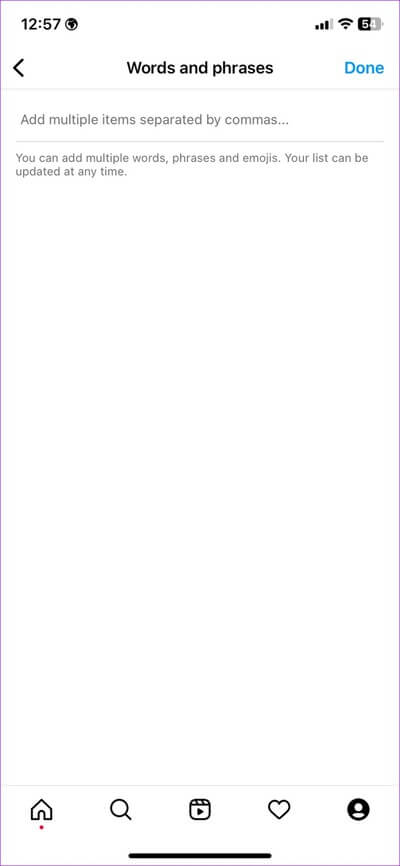
Trinn 7: Klikk på Ferdig Den tar deg til forrige meny.
Trinn 8: Muliggjøre Slå skjul innlegg.
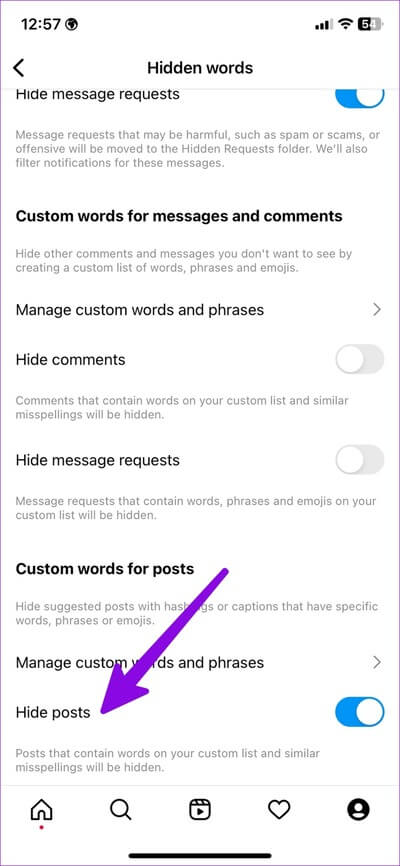
Etter det vil du ikke lenger se innlegg med lagt til ord, setninger og emojier.
3. Skjul foreslåtte innlegg fra Instagram HJEM
Instagram viser også foreslåtte innlegg i hovedhjemmemenyen. Du kan skjule slike innlegg og slutte å få lignende anbefalinger i fremtiden.
Trinn 1: Når du kommer over et ikke-relatert innlegg på Instagram-hjemmesiden, trykk Liste over tre horisontale prikker ved siden av Fortsett-knappen.
Trinn 2: Lokaliser ikke interessert for å skjule innlegget.

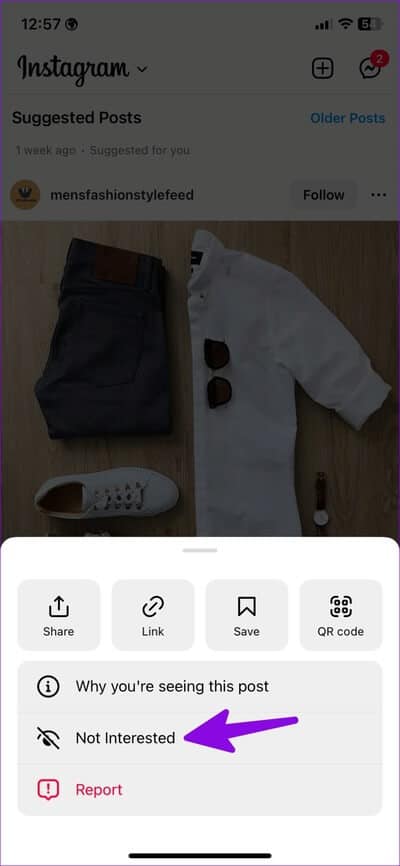
Steg 3: Instagram skjuler innlegget og tilbyr et alternativ for å deaktivere alle innlegg fra kontoen og legge til bestemte ord for å unngå hjemme.
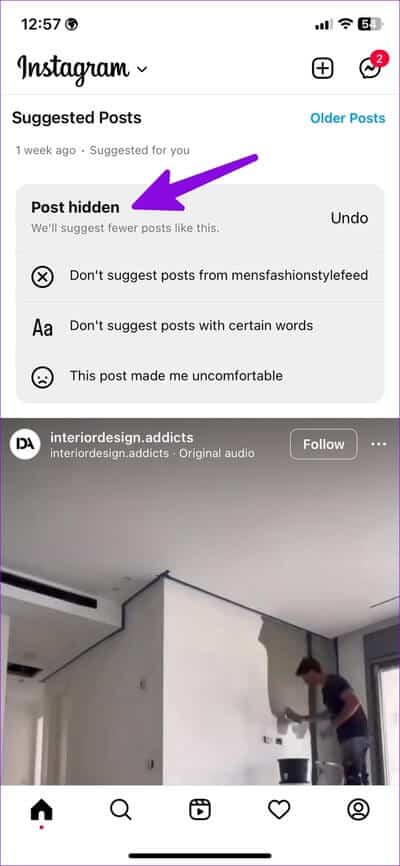
4. Sjekk kontoene dine på nytt
Instagram viser anbefalinger i Utforsk-menyen og hjemmesiden basert på kontoene du følger på sosiale medier. Du må med jevne mellomrom sjekke følgende kontoer på nytt og slutte å følge unødvendige.
Trinn 1: på Instagram-app Klikk på profilikonet i nedre høyre hjørne for å åpne profilen din.
Trinn 2: Klikk på sporing.
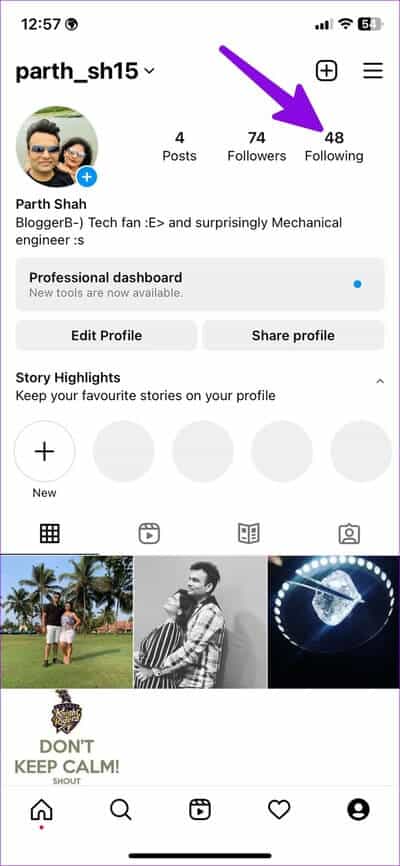
Steg 3: Klikk på Neste-knappen ved siden av en konto for å slutte å følge den.
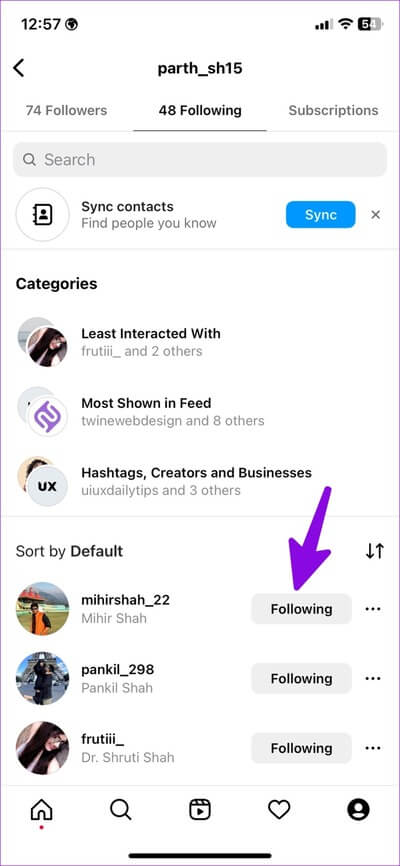
Gjenta det samme for en slik konto, og du vil se bedre anbefalte innlegg på plattformen.
Nyt en overlegen Instagram-opplevelse
Instagram som viser anbefalte innlegg som er irrelevante og upassende kan ødelegge humøret ditt. Du kan trene Instagram-algoritmene ved å bruke triksene ovenfor for å vise bare relevante anbefalte innlegg.